Kā lietot vecāku kontroli Windows 7

Bez dažiem aizsardzības līmeņiem jūsu bērni ir pakļauti jebkādiem riskiem un riskiem tiešsaistē. Pat izmantojot maršrutētāja galvenos drošības elementus, jūs, iespējams, nedarīsiet tik daudz, cik vien iespējams, tas ir, ja Windows vecāku kontrole tiek atskaņota.
Microsoft sāka piedāvāt vecāku kontroli ar Windows Vista un pakāpeniski tos uzlaboja ar katru jauno versiju. Windows 7 vecāku kontrole ir diezgan vienkārša, bet tie ir efektīvi un daudz labāki nekā nekas. Turklāt, tos var izmantot kopā ar kaut ko līdzīgu OpenDNS, lai filtrētu tīmekļa vietnes un tiešsaistes darbību.
Tāda veida miers jums ir nepieciešams, un vecāku kontroles izmantošana ir lielisks veids, kā vismaz palikt virs tā, kas notiek jūsu mājas tīklā. Šajā rakstā mēs īsi runāsim par lietotāju kontu pareizu ieviešanu, un tad mēs sīki aprakstīsim vecāku kontroli, kas ceptas sistēmā Windows 7.
Lietotāju kontu nozīme
Jūs vienmēr vēlaties pārliecināties, ka katram lietotājam ir savs konts, un viņiem tiek piešķirts pareizais konta veids. Piemēram, nevēlaties, lai jūsu bērniem būtu administratora konti, viņiem noteikti vajadzētu būt standarta kontiem, kas liedz lietotājiem instalēt lietojumprogrammas un veikt izmaiņas iestatījumos bez administratora privilēģijām.
Lietojiet administratora kontus ar piesardzību
Kad pirmo reizi iestatījāt primāro Windows profilu, tas būs administratora konts. Pēc tam datorā vienmēr būs vismaz viens administratora konts.
Administratora konts ir līdzīgs root piekļuvei, kas nozīmē, ka ikviens, kam ir administratora tiesības, var darīt visu, ko viņi vēlas: instalēt programmatūru, mainīt iestatījumus un parasti izjaukt lietas, ja aprūpe netiek īstenota. Lai to panāktu, jūsu administratora kontam jābūt minimāli izmantotam un labi aizsargātam ar jauku, spēcīgu paroli.
Mēs iesakām izmantot jūsu administratora kontu, lai instalētu visu nepieciešamo programmatūru savā sistēmā, un visam citam izmantojiet standarta kontu. Ja vēlaties veikt kādas izmaiņas, piemēram, instalēt jaunu lietojumprogrammu, šeit varat īslaicīgi pacelt savu standarta kontu, ievadot administratora paroli.
Standarta konti ikdienas lietošanai
Standarta konti ir līdzīgi admin-lite. Standarta konti ļauj izmantot datoru normāli, bet, ja vēlaties mainīt drošības iestatījumus vai veikt izmaiņas, kas ietekmēs citus lietotājus, jums būs jānorāda administratora parole. Standarta konti arī neļauj jums veikt kļūdas, piemēram, izdzēst svarīgus sistēmas failus.
Lai izmantotu standarta kontu, vispirms jāizveido vai jāpārvērš administratora konts. Tas nav briesmīgi sarežģīts process, bet mums ir jauka mazliet par to, ja jums ir nepieciešama palīdzība.
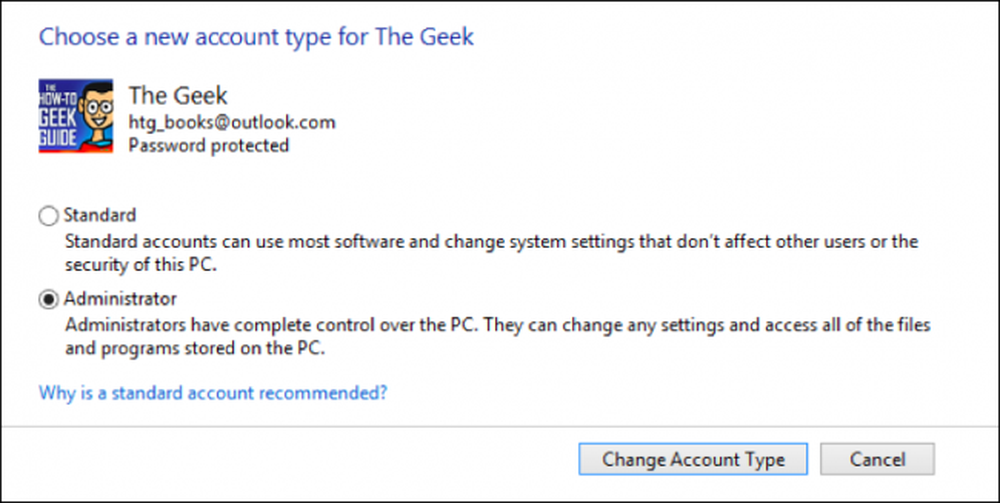
Piemēram, varbūt esat izveidojis divus administratora kontus, bet, izlasot šo, jūs nolemjat, ka vēlaties tikai vienu. Jūs varat atvērt lietotāja kontu vadības paneli un pārvērst jebkuru administratora kontu uz standarta un otrādi. Kad viss ir teikts un izdarīts, mēs iesakām izmantot standarta kontu ikdienas lietošanai.
Viesu konti pagaidu apmeklētājiem
Viesu konts nav tas, ko jūs personīgi izmantosiet, un visiem jūsu ģimenes locekļiem ir jābūt atbilstošiem standarta kontiem, kas nodrošināti ar parolēm. Bet, ja jums ir pagaidu viesu viesis, vai vienkārši ir jāļauj kādam piekļūt jūsu datoram, lai izmantotu internetu, tad viņi var izmantot viesu kontu. Visbeidzot, jums nevajadzētu ļaut viesa kontam iespējot, tāpēc atcerieties to izslēgt, ja tas nav nepieciešams.
Lai iegūtu detalizētāku diskusiju par visām lietām, kas saistītas ar Windows kontiem, mēs iesakām iepazīties ar šo lielisko rakstu, kurā aplūkoti lietotāju konti un grupas.
Kontu sasaistīšana ar vecāku kontroli
Pirms mēs runājam par Windows 7 vecāku kontroli, mums ir jāizskaidro, kā piešķirt kontus, lai viņi strādātu ar viņiem.
Sāciet, atverot vecāku kontroli no vadības paneļa. Šajā ekrānuzņēmumā redzat, ka, atverot to, tiek parādīti jūsu konti. Jums var būt daudz vairāk kontu, iespējams, katram ģimenes loceklim. Ir svarīgi veikt izmaiņas citos kontos, izmantojot administratora kontu.
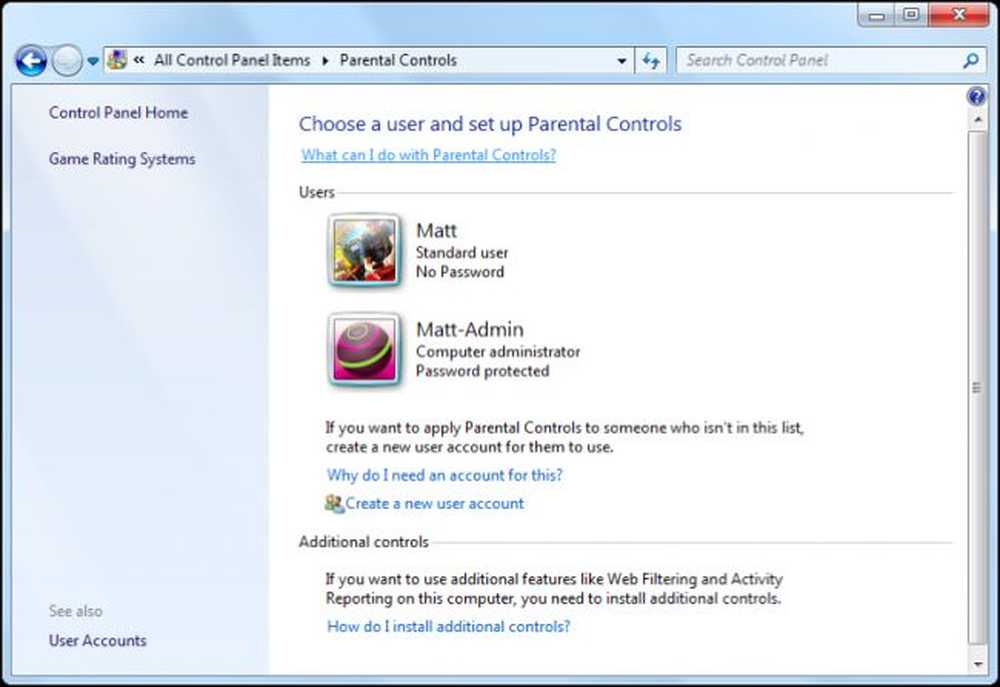
Ja jūs mēģināt to darīt, izmantojot standarta kontu, katru reizi, kad vēlaties kaut ko nozīmīgu, ievadīsit administratora paroli. Tas nav liels darījums, bet pēc kāda laika tas var būt sāpes, tāpēc tas viss ir vieglāk izdarīt kā administrators.
Vecāku kontrole, kas iekļauta sistēmā Windows 7
Operētājsistēmā Windows 7, atverot vecāku kontroli no vadības paneļa, redzēsiet savu kontu sarakstu. Mēs izvēlamies mūsu standarta lietotāju mūsu Windows 7 ierīcē un tiek atvērts lietotāja kontroles ekrāns.
Pirmā lieta, kas jums jādara, ir faktiski ieslēgt vecāku kontroli, kas ļaus jums pēc tam iestatīt ierobežojumus spēlēm un lietotnēm, kā arī noteikt laika ierobežojumus sistēmas lietošanai.
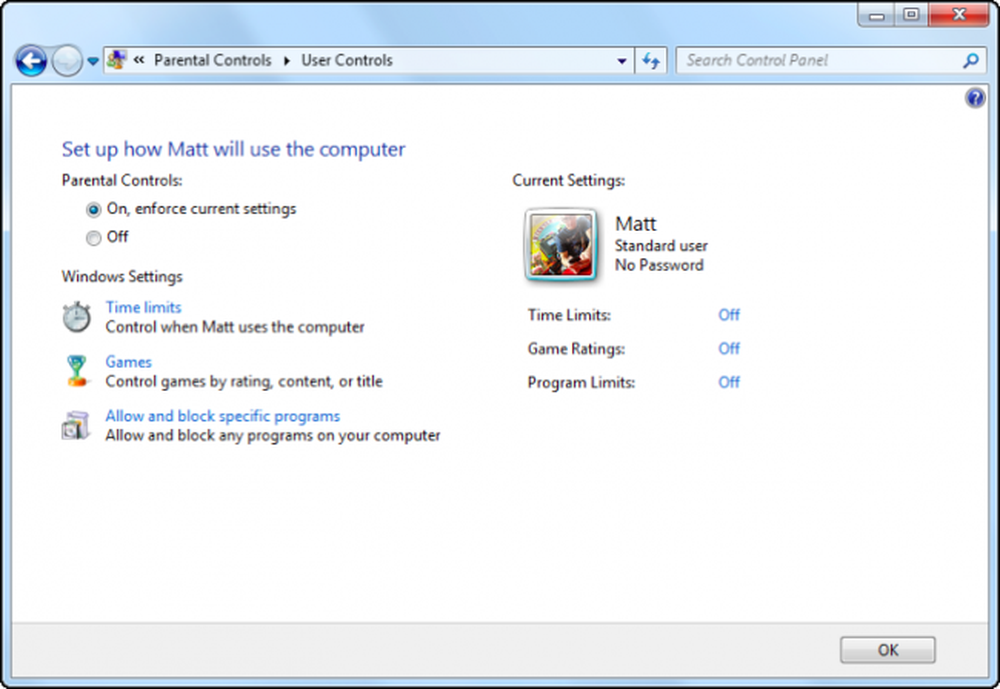
Ja jums nav rūpes par to, ko viņi skatās tīmeklī, vai jums ir citi līdzekļi, kā kontrolēt piekļuvi internetam, tas jums var būt pietiekami. Varat arī atspējot tīmekļa pārlūkprogrammu, izmantojot opciju “atļaut un bloķēt īpašas programmas”, bet tas šķiet nedaudz ekstrēms, jo lielākā daļa bērnu izmanto internetu, lai veiktu pētījumus akadēmiskajām studijām..
Labākais variants ārpus ģimenes drošības instalēšanas ir izmantot uzraudzības iespēju, piemēram, OpenDNS.
Laika ierobežojumu noteikšana datora lietošanai
Termiņi ir lieliski, jo daudzu vecāku galvenā sūdzība ir tāda, ka viņu bērni vienmēr atrodas savā datorā, dažkārt - kaitējot viņu pakāpēm, ģimenes attiecībām un sociālajām aprindām. Neskatoties uz to, ja vēlaties samazināt datora piekļuvi jebkuram lietotājam jūsu sistēmā, termiņi ir lielisks veids, kā to paveikt.
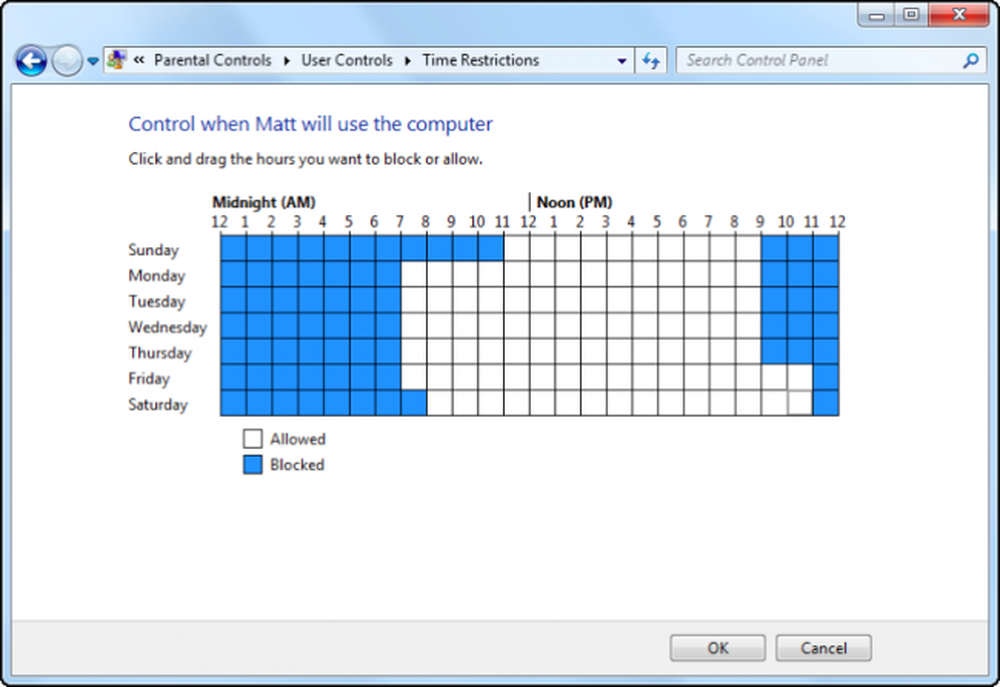
Laika ierobežojumu iestatīšana ir ļoti vienkārša. Izvēlieties laika blokus, kuru laikā vēlaties novērst piekļuvi. Piemēram, iepriekšējā ekrānā mēs varam piekļūt skolas dienās un naktīs, bet mēs ļausim viņiem spēlēt datorā dažas papildu stundas piektdienas un sestdienas vakaros.
Protams, jūsu ieviestie laika ierobežojumi būs atkarīgi no jūsu situācijas un lietotāja vajadzībām, bet tas ir lieliski, ka, ja nepieciešams, jums ir šāda veida kontrole. Ņemiet vērā, ka Windows 7 var ierobežot tikai stundu skaita pieaugumu (sistēmā Windows 8.1 varat iestatīt piekļuvi pusstundas soli).
Spēļu vadīklas Ļauj ierobežot spēles
Ja jums ir jauni, kuriem patīk videospēles, var būt grūti zināt, ko viņi spēlē. Daudzas spēles šajās dienās ir piepildītas ar vardarbību, aizskaršanu un seksuālu saturu, kas daudzos gadījumos ir ļoti reāls un grafisks.
Šo risku var mazināt, ieviešot spēļu kontroles. Spēļu kontrole ir atkarīga no vērtējuma, lai strādātu, tādēļ, ja kāds mēģina instalēt un atskaņot spēli, kas nav piemērota jūsu iestatījumiem, viņi ir neveiksmīgi.
Lai iestatītu spēļu vērtējuma līmeni, noklikšķiniet uz “iestatīt spēļu vērtējumus”, un jūs varat izvēlēties, cik stingri vai zaudēti ierobežojumi.
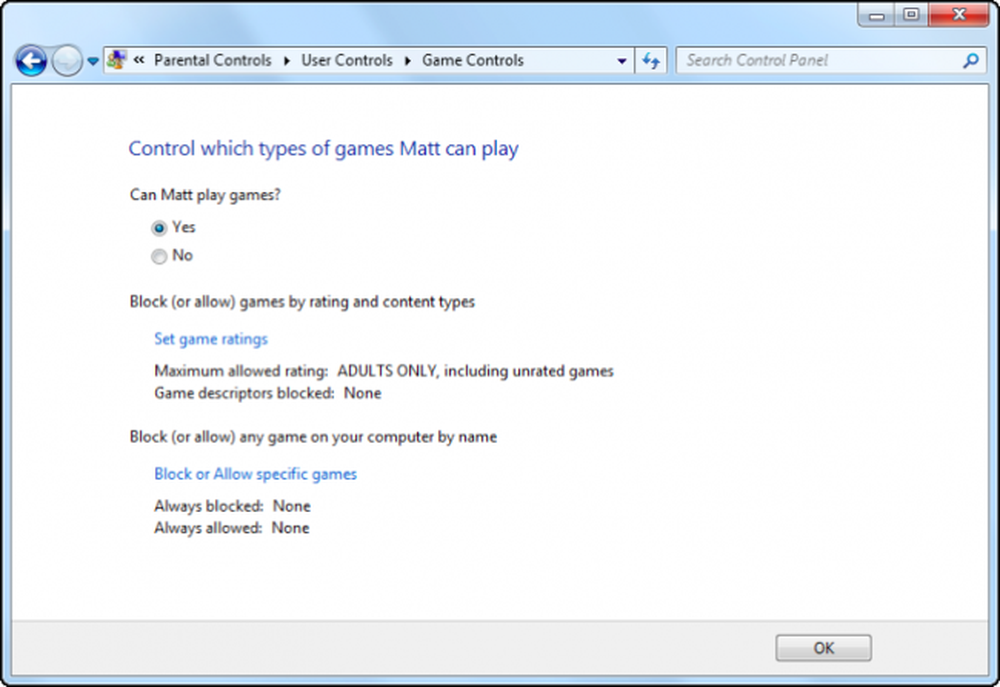
Pēc noklusējuma jūs to veicat saskaņā ar izklaides programmatūras vērtējumu padomes (ESRK) reitingiem, lai gan jūs varat izvēlēties citu vērtēšanas sistēmu, ja vēlaties. Ņemiet vērā, ka varat arī bloķēt spēles, kurām nav vērtējuma, kas ir jauki, jo, protams, ja spēlei nav reitinga, tas var saturēt jebkāda veida saturu.
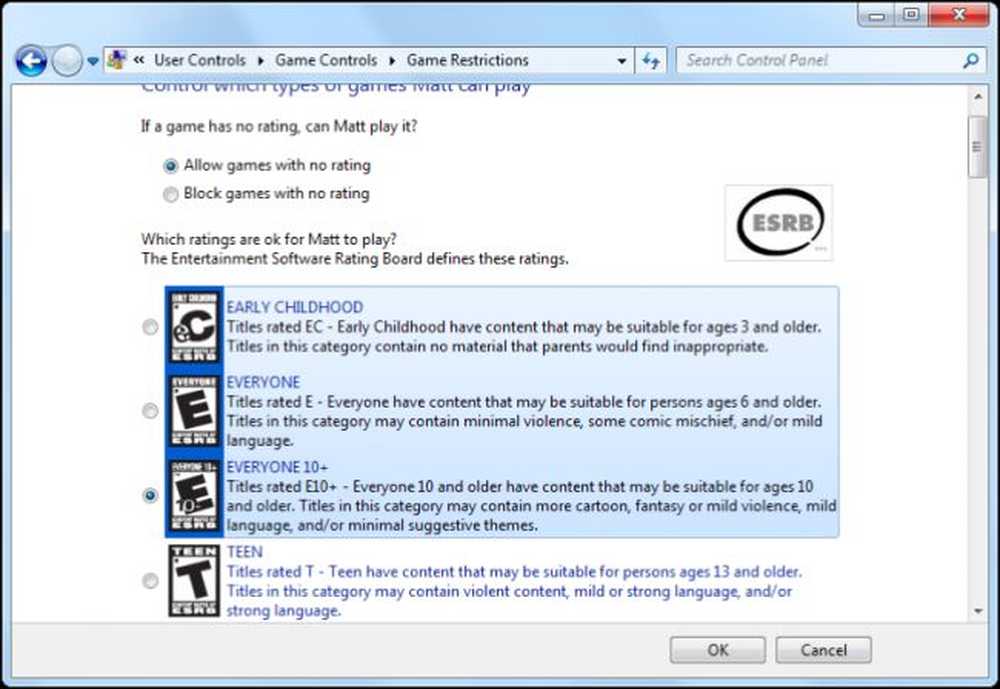
Varat arī noklikšķināt uz “bloķēt vai atļaut konkrētas spēles” spēlēm, kuras vēlaties ignorēt jūsu ieviesto vērtēšanas sistēmu. Tālāk redzamajā attēlā redzat, ka varat atstāt spēli, lai tā ievērotu savu reitingu, vai arī skaidri bloķētu vai atļautu konkrētus nosaukumus.
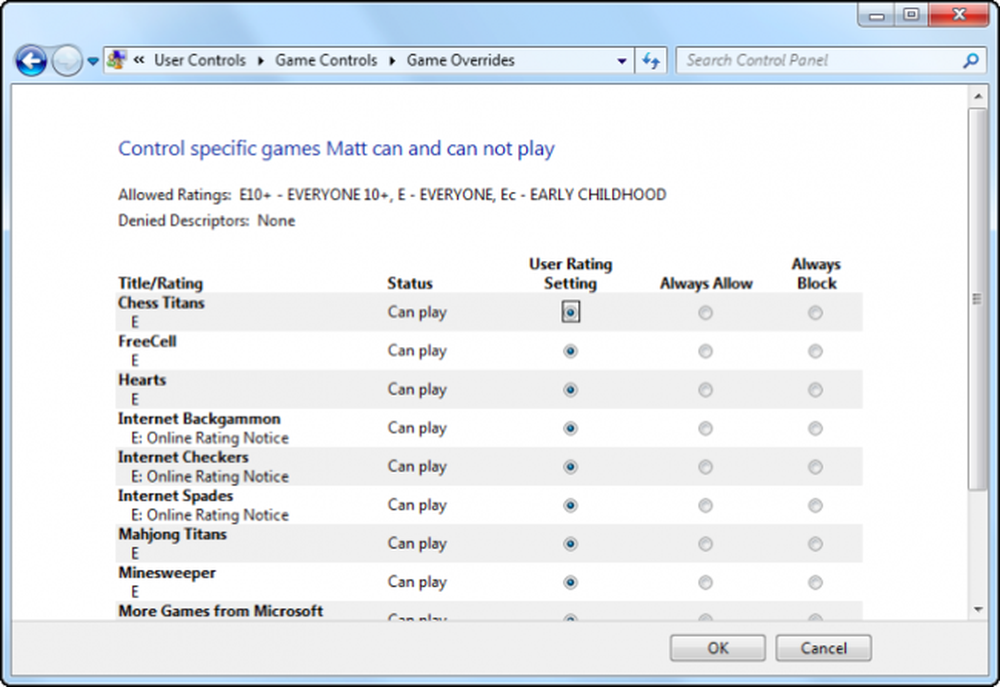
Pat ja jums nav tik daudz rūpes par to, ko spēlē jūsu vecāki bērni, spēļu kontrole joprojām ir lielisks veids, kā ierobežot spēļu spēlēšanu, ja tā kļūst par problēmu, piemēram, ja mājas darbi un mājas darbi netiek veikti. Jūs varat bloķēt šīs spēles bez nepieciešamības pilnībā bloķēt datora lietošanu, kas ir efektīvs kompromiss, jo mājas darbi bieži ir atkarīgi no Google un Wikipedia.
Ierobežojumu noteikšana nevēlamām lietojumprogrammām
Visbeidzot, Windows 7 ļaus jums ierobežot programmas piešķirtajiem lietotājiem, lai jūs varētu kontrolēt vai apturēt neatļautu lietojumprogrammu lietošanu, piemēram, iepriekšminēto tīmekļa pārlūkprogrammas bloku, vai bloķēt visas lietojumprogrammas, izņemot Word un Chrome, tāpēc galvenā uzmanība tiek pievērsta pētniecībai un rakstīšanai..
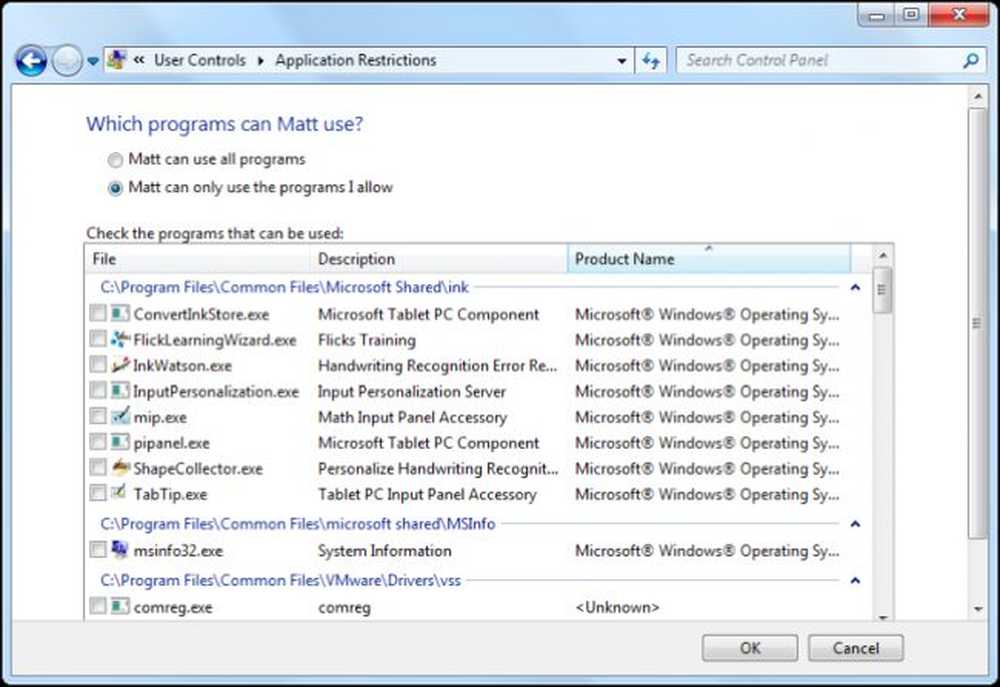
Pieteikumu ierobežojumu piemērošana ir vienkārša. Vienkārši iespējojiet opciju un pēc tam atlasiet programmas, kuras vēlaties skaidri atļaut. Kad esat pabeidzis, noklikšķiniet uz “OK” un jūs atgriezīsieties vecāku kontroles iestatījumu ekrānā, kur varēsit pārskatīt savas darbības.
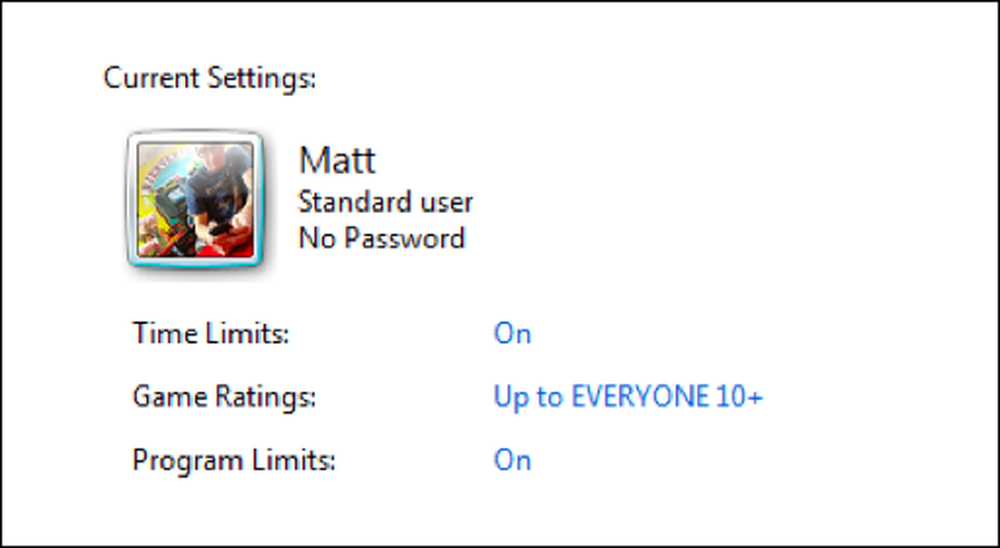
Galvenais vecāku kontroles lietotāju ekrāns tagad atspoguļos jūsu izmaiņas. Tagad jūs redzat, ka lietotājs “Matt” ir standarta lietotājs, kuram ir vecāku kontrole, nav iestatīta parole, laika un programmas ierobežojumi ir iespējoti, un spēļu vērtējumi ir iestatīti uz “Visi 10+”.
Runājot par parolēm
Mums tas patīk, bet mēs nebūtu priecīgi, ja mēs jums nebūtu atgādinājuši, ka ir saprātīga ideja paroles ievadīšanai visos jūsu kontos, pat tajos, ko izmanto jūsu bērni. Šim standarta lietotājam “Matt” nav paroles, lai tā būtu liela.
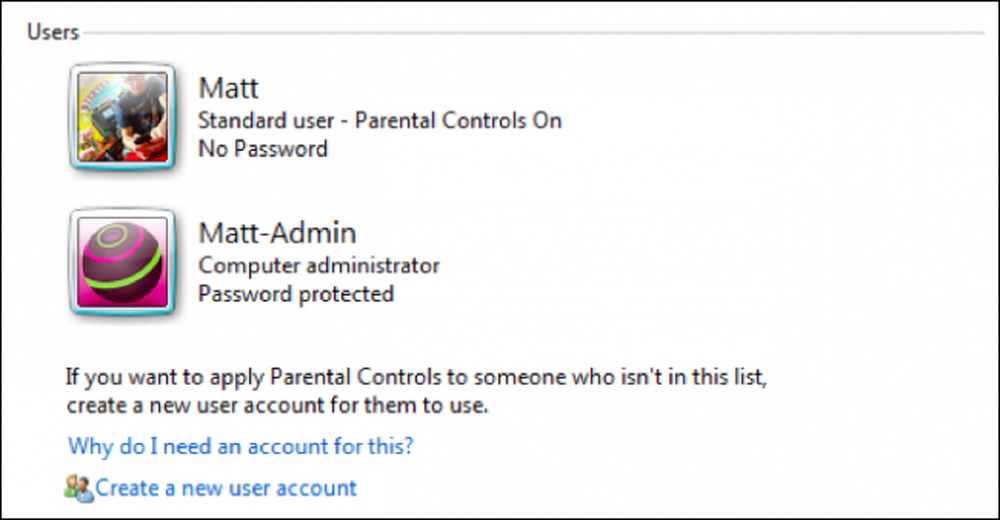
Kā vai, ja jūs īstenojat paroli, politika ir pilnībā atkarīga no jums, vienkārši atcerieties, ja jums ir slikti nodrošināts administratora konts, ikviens, kas piekļūst šim kontam, var mainīt vai noņemt paroles, mainīt iestatījumus un instalēt kaut ko, ko viņi vēlas.
Ciktāl tas attiecas uz bērniem, paroles ir svarīgas, lai ne tikai aizsargātu savus failus, bet arī iedrošinātu labus drošības ieradumus. Lai uzzinātu vairāk, veltiet laiku, lai pārbaudītu šo rakstu par lietotāju kontu un paroļu nodrošināšanu sistēmā Windows.
Nospiediet to vai atjauniniet
Salīdzinājumā ar daudzām populārām vecāku kontroles paketēm, kas pieejamas mūsdienās, Windows 7 versijās, protams, ir Spartan, bet tās saņem darbu, it īpaši, ja jūsu prasības ir pamata, vai arī tās izmanto kopā ar maršrutētāja drošības funkcijām vai OpenDNS.
Ja jums ir nepieciešams kaut kas ar jaudīgākām funkcijām, tad jūs vēlaties izmantot lejupielādējamo ģimenes drošības paketi, kas, iespējams, rada jautājumu, kāpēc ne tikai izmantot ģimenes drošību?
Viens no vecākiem, kas atrodas sistēmā Windows 7, ir lokāli, tāpēc, lai tos īstenotu, jums nav jāizmanto tīmekļa pārlūkprogramma. Ģimenes drošība pārtrauc tiešsaistes saskarni, kurai nepieciešams interneta savienojums, lai skatītu pārskatus un statistiku, mainītu iestatījumus, pievienotu lietotājus un vairāk. Arī daudziem lietotājiem ģimenes drošība varētu būt nedaudz pārspīlēta, tāpēc Windows 7 vecāku kontrole var būt pietiekama.
Ja lietojat vai plānojat instalēt Windows 8.1 (vai gaidāmo Windows 10), tad jums nav izvēles, ģimenes drošība ir standarta. Tas nav slikti, ģimenes drošība patiešām ir patiešām efektīvs produkts. Diemžēl tas ir priekšmets, kas pats par sevi ir vislabāk atstāts gaidāmajā rakstā.
Tikmēr mēs vēlētos no jums dzirdēt jūsu domas un jūtas par to, kā vislabāk aizsargāt savu ģimeni. Lūdzu, noklikšķiniet uz mūsu diskusiju foruma un, lūdzu, atstājiet komentāru.




